아이폰 햅틱 키보드 설정하기 방법에 대해 알아봅시다. Slyder 어플로 아이폰 키감을 향상시켜봅시다. 아이폰은 세계 최고의 핸드폰이라 해도 과언이 아닙니다. 필자는 원래 안드로이드 폰만 6년 넘게 사용하다 2년 전에 갑자기 아이폰 뽐뿌가 오는 바람에 아이폰 유저가 되었습니다. 그렇다 보니 아이패드도 구매하게 되고, 결국 아이맥 까지 사용하게 되었습니다. 아이폰을 사용하면서 아쉬운 점이 한 가지 있었는데, 바로 햅틱 키보드입니다. 필자는 스마트폰의 가상 키보드를 칠때 경미한 진동이 울리는 것을 좋아합니다. 올바르게 작성하고 있는지 피드백도 되고, 가상 키보드의 아쉬운 타건감을 그런대로 보충할 수 있기 때문입니니다. 그래서 오늘의 포스팅은 키보드의 진동감이 그리운 유저들을 위해 준비했습니다. 본 포스팅에선 아이폰에서 햅틱 키보드를 사용할 수 있게 해주는 Slyder라는 어플을 소개하고 설정 법을 소개하겠습니다. 이 팁은 아이폰 종류에 상관 없이 적용 가능합니다.
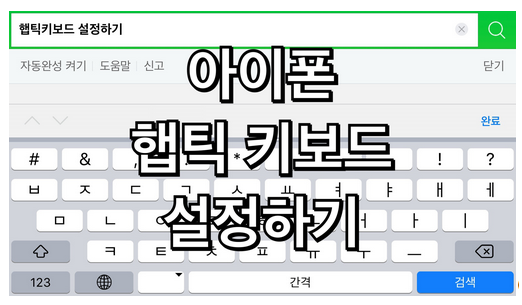
Slyder로 아이폰 키보드 진동 설정하기
설정방법
1. 앱 스토어에서 슬라이더 어플을 설치한다.
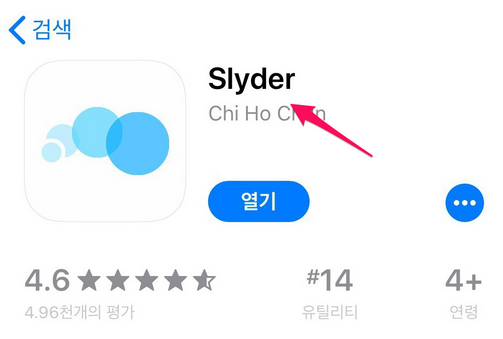
앱스토어에 Slyder를 검색해 설치한다. 슬라이더는 무료 키보드 어플리케이션이다.
2. Slyder 어플 실행 후 키보드 추가하기
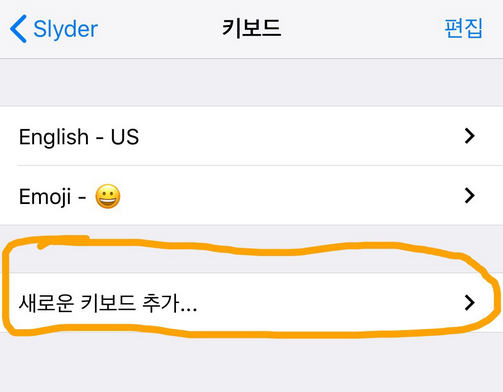
Slyder 어플을 실행한 뒤 키보드 설정에 접근하여 '새로운 키보드 추가...'를 눌러줍시다.
3. 원하는 한글 키보드 추가
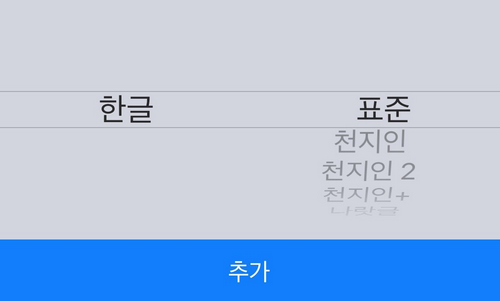
원하는 한글 키보드를 추가하여 주자,
이제 iOS 설정을 건드려 주어야 합니다. 단모음 키보드도 지원하니 참고하시길 바랍니다.
4. 아이폰 설정 -> 일반
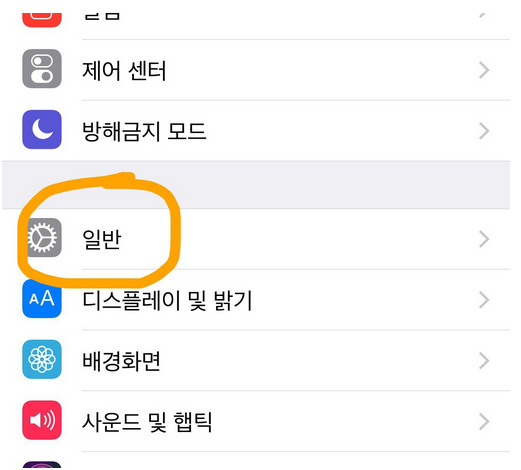
아이폰 설정 어플리케이션을 실행하여 일반을 터치합니다.
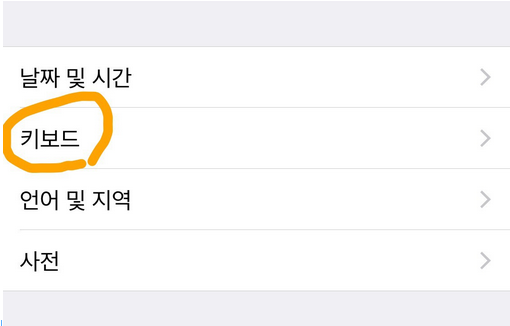
5. 키보드 설정
중단부의 키보드를 눌러키보드 설정을 해줍시다.
6. 새로운 키보드 추가 -> Slyder 추가 -> Slyder 터치
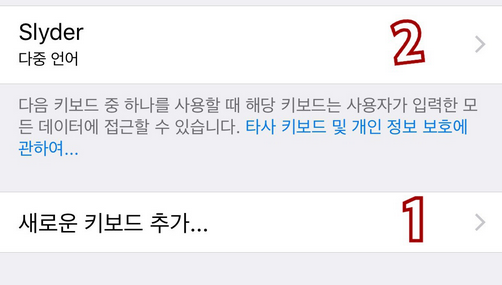
새로운 키보드를 추가를 터치해서 슬라이더를 추가해줍시다. 기존의 키보드는 그대로 두어도 좋지만 삭제하는 것이 편리합니다. 성공적으로 추가가 되었으면, 슬라이더를 터치해 줍니다. 이제 마지막 설정만 남았습니다.
7. 전체 접근 허용 활성화
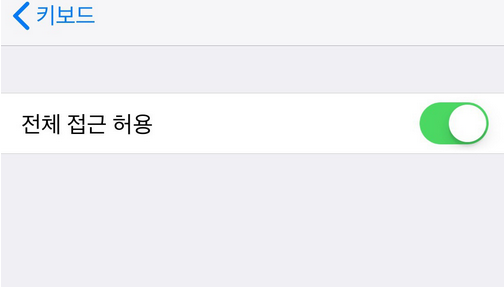
전체 접근 허용을 해주어야 슬라이더로 한글을 작성할 수 있습니다. 한글 작성 안됨 현상이 벌어지면 전체 접근이 활성화 되어 있는 지 반드시 확인합시다. 이제 아이폰 키보드 진동 설정법에 대한 설명이 끝났습니다. 이제 손끝에 느껴지는 진동을 실감해보시길 바랍니다.
아이폰 종류에 상관없이 사용할 수 있으니 참고하시길 바랍니다.
'IT팁' 카테고리의 다른 글
| 인터넷 익스플로러 주소창 검색엔진 변경하기 (1) | 2020.12.11 |
|---|---|
| 운전면허 사진 규격 크기 350 450 맞추기 (0) | 2020.12.11 |
| NESPDF PDF 뷰어는 물론 파일 병합, 편집까지 되는 만능 툴 (1) | 2020.12.10 |
| 아이맥, 맥북 블루 라이트 차단 설정법: 맥에서 나이트 쉬프트를 활성화하기 (0) | 2020.12.10 |
| 블루투스 셀카 리모콘은 이북 리모컨으로 활용 가능합니다 (2) | 2020.12.10 |




댓글